So autorisieren Sie die Syncios-App zum Schreiben einer externen SD-Karte auf einem Android 5.0+ -Gerät
Es stört Sie wirklich, wenn Syncios keine Rechte zum Schreiben Ihrer externen SD-Karte hat, sodass das Sichern und Wiederherstellen schwierig wird. Befolgen Sie nun dieses einfache Tutorial, um die Syncios-App zum Schreiben Ihrer externen SD-Karte auf Geräten mit Android 5.0 Lollipop und höher zu autorisieren.
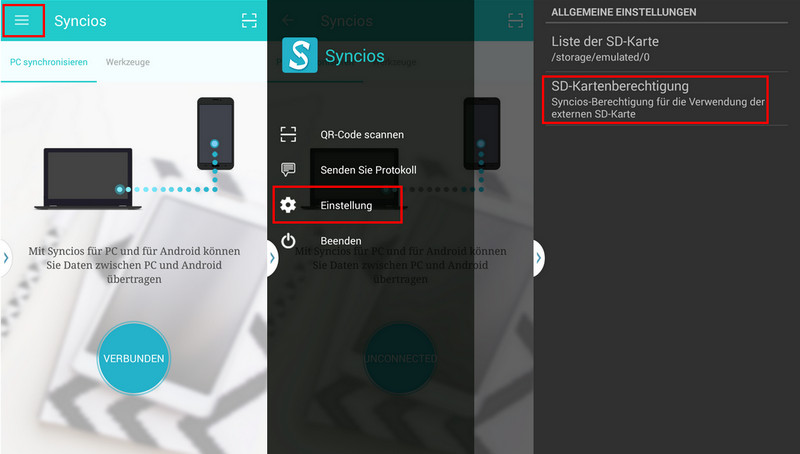
Schritt 1 Starten Sie die Syncios-App auf Ihrem Android-Gerät.
Schritt 2 Klicken ![]() Menütaste in der Ecke. Gehe zu "Einstellungen".
Menütaste in der Ecke. Gehe zu "Einstellungen".
Schritt 3 Klicken "SD-Kartenberechtigung", finden![]() Schaltfläche Einstellungen zur Rechten.
Schaltfläche Einstellungen zur Rechten.
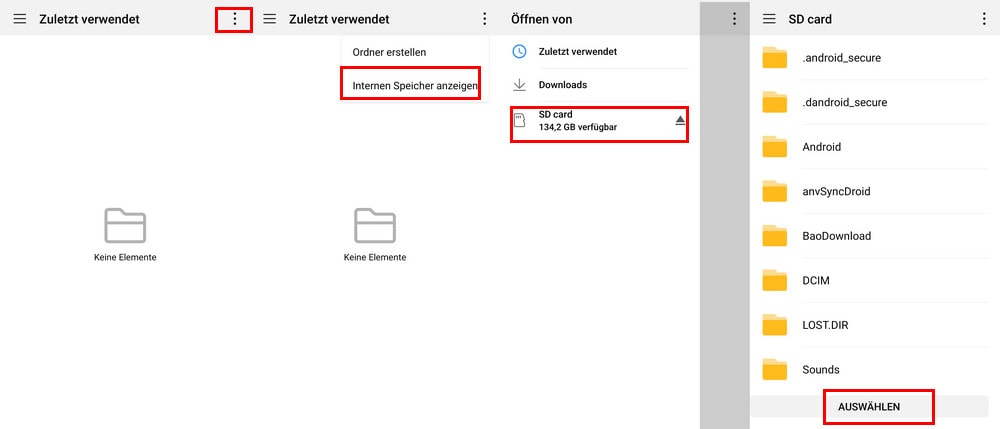
Schritt 4 Wählen "SD-Karte anzeigen" unter Einstellungen.
Schritt 5 Klicken![]() Klicken Sie auf die Schaltfläche, um zur Schnittstelle " Öffnen von " zurückzukehren, und wählen Sie dann " SD-Karte"".
Klicken Sie auf die Schaltfläche, um zur Schnittstelle " Öffnen von " zurückzukehren, und wählen Sie dann " SD-Karte"".
Schritt 6 Klicken WÄHLEN SIE "SD-Karte".
Jetzt haben Sie die Syncios-App erfolgreich zum Schreiben Ihrer Android-Smartphone-SD-Karte autorisiert.
Wenn sich Ihre App-Oberfläche von den obigen Screenshots unterscheidet, stellen Sie bitte sicher, dass Sie über die neueste mobile Syncios-App verfügen. Sonst kannst du hier herunterladen.

